Erkänn det: du har sökt efter några ex eller något tvivelaktigt innehåll på Facebook någon gång tidigare. Vi har alla gjort det. Det finns ingen skam! Men vad gör du när du inte längre vill att de specifika objekten ska visas i din sökhistorik? Inga bekymmer – jag ska visa dig hur du tar bort Facebooks sökhistorik både via appen och webbplatsen i din webbläsare.
Rensa Facebooks sökhistorik i appen
Öppna din Facebook-app och tryck på "Sök" låda. Dina senaste sökningar kommer att dyka upp. Tryck på "Redigera" knappen på höger sida av skärmen.
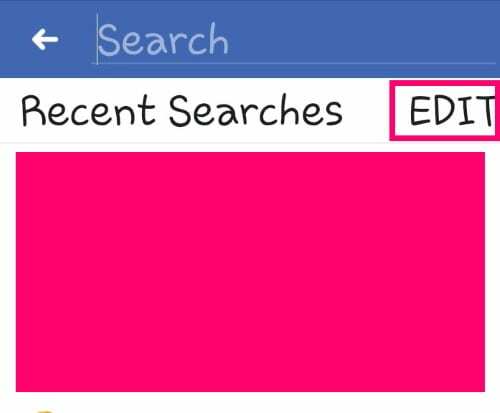
Detta öppnar din aktivitetslogg. Härifrån kan du klicka på "X" bredvid enskilda sökningar eller tryck på de blå orden "Rensa sökningar," som tar bort allt.
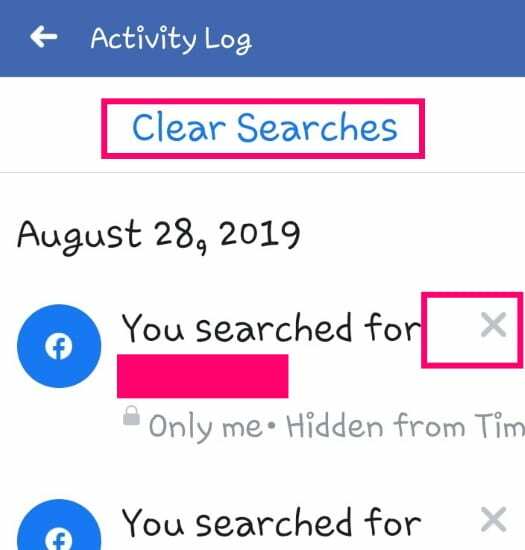
Om du väljer att bli av med allt så står det i bekräftelsen att det finns "Inget att visa" och gå tillbaka för att trycka i sökfältet kommer nu att avslöja att den saknar någon sökhistorik.
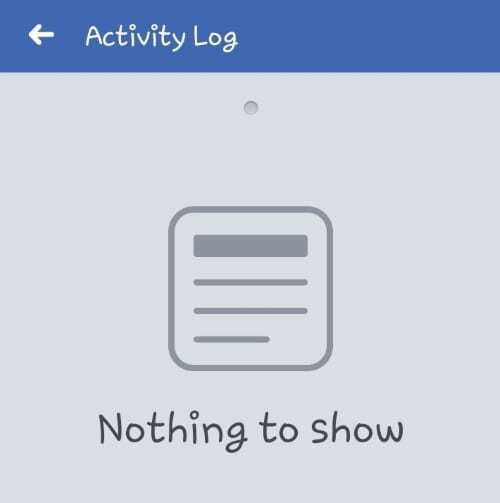
Rensa Facebooks sökhistorik på webben
Öppna Facebook i din favoritwebbläsare. Tryck var som helst i sökfältet för att öppna din sökhistorik.
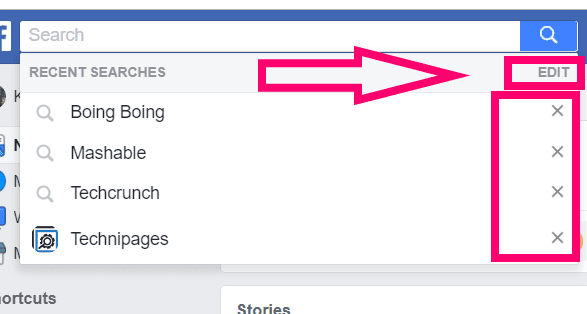
Återigen, klicka på "X" bredvid enskilda sökningar, eller klicka på "Redigera" knapp. Att välja det "Redigera" knappen öppnas ett nytt fönster med allt du har sökt efter på Facebook. Min var tom när jag började, eftersom jag precis rensat den i appen för den här artikeln, så jag kastade de första par sajter jag kunde komma på där.
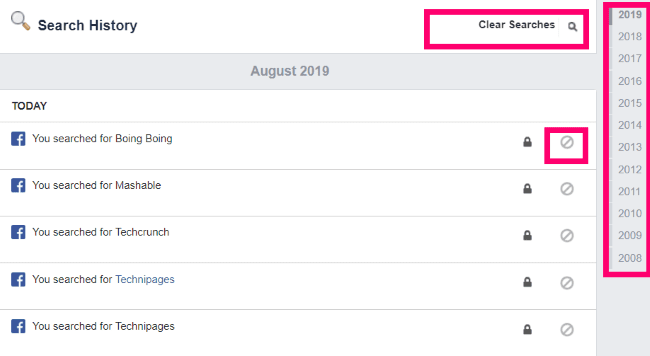
Det coola med att göra detta på webben är att om du inte vill rensa allt kan du alltid antingen scrolla igenom och göra dem en i taget och till och med sök efter år. Du kanske bara vet att du redan 2016 blev lite galen över ett dåligt uppbrott och höll på att krypa. Det händer, vet du? Klicka på året över till höger på skärmen så tar du dig dit snabbt!
Om du är redo att bli av med allt på en gång, klicka bara på "Rensa sökningar" länken längst upp till höger på skärmen. Du får då en bekräftelseruta.
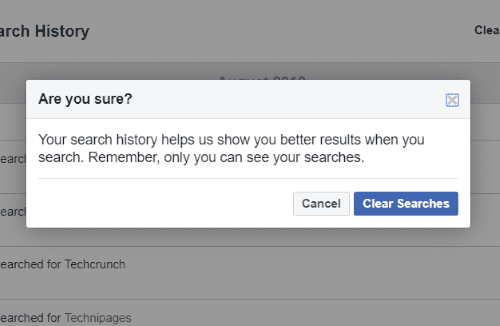
Även om bara du kan se vad du har sökt efter – alla som har tillgång till din telefon eller webbläsare (medan du är inloggad) kommer också att kunna se. Detta är anledningen till att många av er (oss!) vill ta dessa steg.
Har du några andra Facebook-frågor jag kan hjälpa till med? Låt mig veta! Jag är alltid här för att hjälpa till.
Glad Facebook-sökning!